מְחַבֵּר:
Morris Wright
תאריך הבריאה:
22 אַפּרִיל 2021
תאריך עדכון:
1 יולי 2024

תוֹכֶן
Telnet הוא יישום שימושי שקיים כבר עשרות שנים. אתה יכול להשתמש בו כדי להתחבר לשרתים מרוחקים מסיבות שונות, כגון ניהול מכונה מרחוק באמצעות שרת Telnet או ניהול התוצאות של שרת אינטרנט.
לדרוך
 לִפְתוֹחַ מָסוֹף ב- Mac שלך, בתיקיה כלים לְהַלָן תוכניות.
לִפְתוֹחַ מָסוֹף ב- Mac שלך, בתיקיה כלים לְהַלָן תוכניות.- זה זהה לשורת הפקודה ב- Windows. עם זאת, מכיוון ש OS X מבוסס על UNIX ולא על MS-DOS, הפקודות שונות.
שיטה 1 מתוך 2: התחבר באמצעות SSH
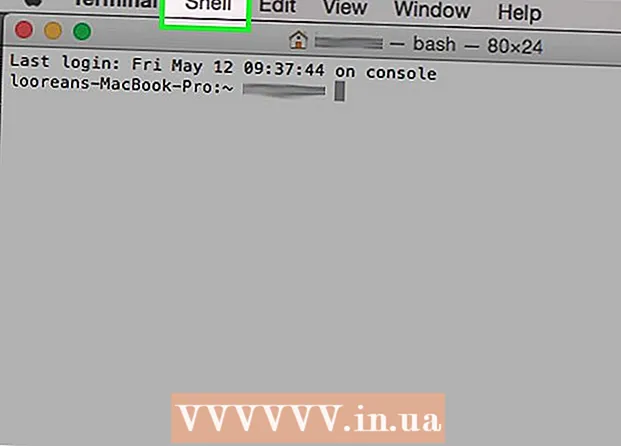 לחיבור מאובטח, השתמש ב- SSH (מעטפת מאובטחת)
לחיבור מאובטח, השתמש ב- SSH (מעטפת מאובטחת) 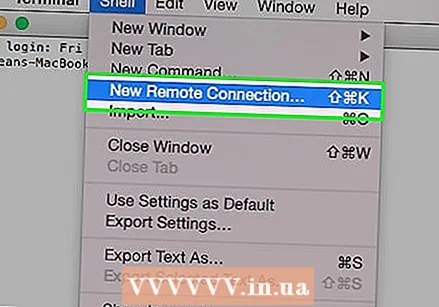 בחר מתוך צדף-תַפרִיט חיבור מרחוק חדש.
בחר מתוך צדף-תַפרִיט חיבור מרחוק חדש.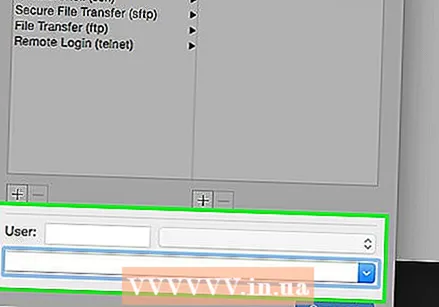 הזן את שם המארח או את כתובת ה- IP. בשדה בתחתית החלון חיבור חדש כפי שצוין למטה, הזן את כתובת השרת שאליו ברצונך להתחבר.
הזן את שם המארח או את כתובת ה- IP. בשדה בתחתית החלון חיבור חדש כפי שצוין למטה, הזן את כתובת השרת שאליו ברצונך להתחבר. - שים לב שאתה זקוק לחשבון כדי להתחבר.
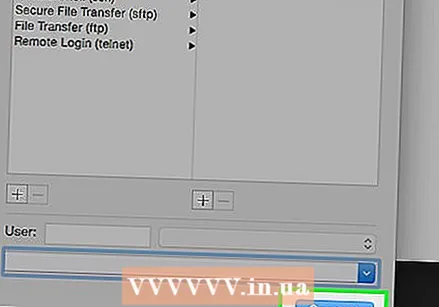 לחץ על להתחבר.
לחץ על להתחבר.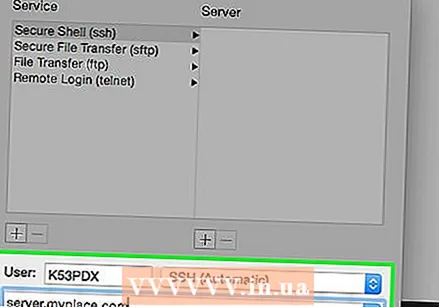 תתבקש להזין את הסיסמה שלך. הקשות המקשים שלך לא מוצגות מטעמי אבטחה.
תתבקש להזין את הסיסמה שלך. הקשות המקשים שלך לא מוצגות מטעמי אבטחה.  שמור את ההגדרות שלך. הקלק על ה + מתחת לעמודה שרת.
שמור את ההגדרות שלך. הקלק על ה + מתחת לעמודה שרת. 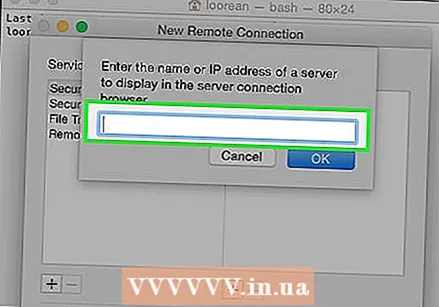 הזן את שם המארח או את כתובת ה- IP של השרת במסך הפתיחה המוצג.
הזן את שם המארח או את כתובת ה- IP של השרת במסך הפתיחה המוצג.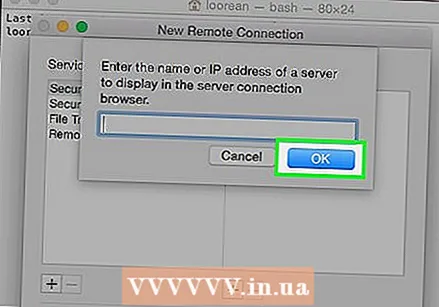 לחץ על בסדר.
לחץ על בסדר.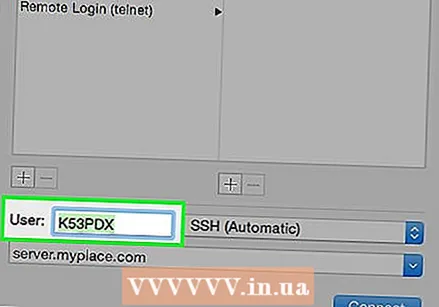 הקלד את המשתמשתְעוּדַת זֶהוּת בשדה משתמש, לחץ לְחַבֵּר והנתונים שלך יישמרו.
הקלד את המשתמשתְעוּדַת זֶהוּת בשדה משתמש, לחץ לְחַבֵּר והנתונים שלך יישמרו.
שיטה 2 מתוך 2: חיבור לא מאובטח
 סוּג פיקוד-נ. זה יפתח אחד חדש מָסוֹף-מוֹשָׁב.
סוּג פיקוד-נ. זה יפתח אחד חדש מָסוֹף-מוֹשָׁב. 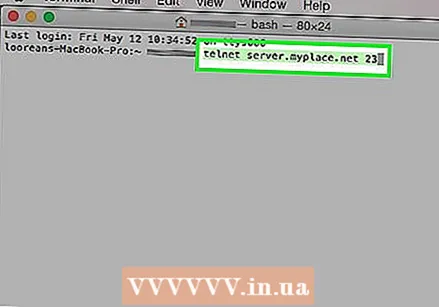 הזן את שם המארח או את כתובת ה- IP. ליד הסמן המהבהב, הזן את פרטי הכניסה הנכונים כמצוין: telnet server.myplace.net 23
הזן את שם המארח או את כתובת ה- IP. ליד הסמן המהבהב, הזן את פרטי הכניסה הנכונים כמצוין: telnet server.myplace.net 23 - שים לב שמספר היציאה עשוי להיות שונה. פנה למנהל השרת אם אינך מצליח להתחבר.
טיפים
- לא תמיד יש צורך במספר היציאה.
- כדי לסגור את החיבור, החזק את מקש CTRL +] והקלד "עצור", ואז לחץ על "Enter".
אזהרות
- ניתן ליירט בקלות חיבורים לא מאובטחים. השתמש בהם בזהירות רבה.
- בדרך כלל עוקבים אחר חיבורים ושגיאות נכנסות במהלך תהליך האימות על ידי רוב השרתים, לכן הימנע משימוש ב- Telnet למטרות לא ברורות.



